Без облачных сервисов уже сложно представить современную работу с данными. И это касается не только рабочих файлов и документов, но и личных архивов. И все таки многие до сих пор предпочитают хранить ценные файлы, особенно фотографии, в компьютере, на жестком диске или флешке, а не доверять их расположенным черт знает где серверах.
И это очень большая ошибка.
Хранить фотографии, а также другие файлы в облаке гораздо удобнее и надежнее. Это, во-первых, дает вам доступ к ним с любого устройства, подключенного к Интернету, а во-вторых, обеспечивает большую надежность, ведь потерять флешку или повредить жесткий диск с гигабайтами бесценных данных гораздо проще, чем утратить доступ к облачному архиву, за который компания-владелец отвечает своей репутацией.
Но какое облачное хранилище выбрать — посолиднее, побольше, пофункциональнее? Чтобы помочь сориентироваться, мы выбрали самые интересные варианты и изучили их достоинства и недостатки. Чтобы было удобнее, мы указали не только минимальный бесплатный объем, предлагаемый в каждом из них, но и то, сколько примерно фотографий поместится (исходя из среднего размера каждого снимка в 4 Мбайт).
Было время, когда Mail.ru разбрасывалась бесплатными гигабайтами: компания предоставляла в свободное пользование ни много ни мало 1 Тбайт. Но халява ожидаемо закончилась, и теперь в бесплатном облаке Mail.ru предлагают только 16 Гбайт. 64 Гбайт обойдутся в 69 руб. в месяц либо 690 руб. за год, а 128 Гбайт - 149 руб. ежемесячно или 1490 руб. в год. Также нужно учитывать, что действует ограничение на максимальный размер файлов - до 32 Гбайт.
Есть приложения для iOS, Android и Windows Phone, а также настольные клиенты для основных операционных систем - Windows, OS X, Linux. Сервис Облако Mail.ru в первую очередь подкупает пространством и тем, что он «наш».
Если вдруг по каким-либо причинам не доверяете зарубежным Google, Apple, Microsoft и так далее, то вам точно сюда.
Хранилище iCloud наверняка знакомо любому пользователю Apple-гаджетов. На iCloud Drive может храниться информация, которая здорово облегчает работу с устройствами Apple и формирует пресловутую экосистему. Заметки, календари, напоминания, настройки программ, документы, фотографии, почта, контакты, медиатека с плейлистами, резервные копии - все синхронизируется без участия пользователя, что сильно упрощает жизнь. Ничто не мешает установить официальный клиент и на Windows, но, как и в случае с iTunes, в родной среде программа работает стабильнее.
Существует браузерная версия, но она не слишком удобна и к тому же не работает с мобильных устройств. В остальном хранилище iCloud Drive — это полноценный аналог любого другого облака: создание папок, хранение в них данных и так далее. Бесплатно предоставляется 5 Гбайт - этого хватит для текстовых документов и синхронизации наиболее важных приложений (скажем, Заметки, Напоминания, Музыка, Документы, резервная копия iPhone), но не более того. Apple позволяет купить до 2 Тбайт пространства - самый дорогой тариф обойдется в 1490 руб. за месяц.
Сервис iCloud точно пригодится пользователям «яблочных» продуктов, но если вы используете устройства других производителей, выбирать его нет смысла.
Dropbox можно считать популяризатором облачных хранилищ. Сервис основан десять лет назад, в 2007 году, а полностью готовая версия появилась спустя три года. С бесплатным Dropbox особо не разгуляешься - всего два гигабайта. Этого хватит разве что на рабочие документы, о полноценном фотоархиве сразу можно забыть.
За 9,99 долл. в месяц (8,25 долл. при годовой оплате) предоставляется 1 Тбайт пространства, также существуют корпоративные тарифы с для которых обещают «столько места, сколько необходимо». Для частных лиц этот вариант недоступен.
Платный Pro-аккаунт - тот, что за 9,99 долл. - открывает дополнительные фишки: расширенная пропускная способность, параметры доступа, пароли к ссылкам и так далее.
Dropbox, бесспорно, один из самых удобных и функциональных облачных сервисов, но делать его основным местом для хранения фотографий стоит, только если вы готовы заплатить за расширение доступного пространства.
Еще одно российское хранилище, наряду с «Облако Mail.ru». К своим пользователям «Яндекс» весьма щедр: дает дополнительное пространство за приглашение друзей, по случаю дня рождения сервиса (+5 Гбайт), а также периодически устраивает акции. За каждого приглашенного друга получите 512 Мбайт, максимум таким методом можно увеличить пространство на 10 Гбайт. Часто проходят партнерские акции: например, раздавали 30 Гбайт покупателям ноутбуков Sony и ультрабуков Intel, а владельцы нескольких моделей ноутбуков Samsung получали аж 250 Гбайт. При регистрации выделяется 10 Гбайт- вполне себе нормально, это уже никак не жалкие 2 Гбайт.
Дополнительные 10, 100 и 1000 Гбайт стоят 30, 80 и 200 руб. в месяц соответственно, а при покупке годового пакета умножьте суммы на десять. «Яндекс.Диск» представлен для основных мобильных и стационарных систем. Есть отдельная программа для SmartTV: можно без дополнительных приспособлений смотреть фотографии и видео на своем умном телевизоре. Впрочем, подобные приложения есть и для других сервисов.
Яндекс.Диск — это одно из лучших предложений на рынке по соотношению цены к объему, к тому же всегда есть шанс сэкономить, используя акции и скидки.
Один из гигантов мирового рынка предлагает массу возможностей. Читаются практически любые форматы, реализована тесная интеграция с почтовым ящиком Gmail, умный поиск по фотографиям, прямо как у Apple - допустим, написав «коты», выпадет список не только текстовых документов с этим словом, но и фотографии животных.
Плюс программы по работе с таблицами, текстами, презентациями и так далее. По возможностям экосистемы Google не уступает, а где-то даже превосходит Apple. Если объединить все в одном сервисе, получится удобное хранилище на все случаи жизни. Сервис бесплатно предоставляет 15 Гбайт, за 5 долл. в месяц пространство увеличивается до 30 Гбайт, а за 10 долл. место не ограничивается.
Google Диск — одно из самых популярных пользовательских облачных хранилищ, и эта слава вполне заслужена.
Облачный сервис Microsoft OneDrive раньше назывался SkyDrive, но из-за судебного разбирательства с телекомпанией BSkyB название пришлось изменить. Бесплатно предлагается 5 Гбайт, за 72 руб. в месяц - 50 Гбайт. Следующие тарифные планы идут вместе с Office 365: 1 Тбайт за 2699 руб. в год или аккаунт на пятерых человек с суммарным объемом 5 Тбайт, каждому пользователю доступно по терабайту. Причем это не бизнес-тариф: можно, например, организовать семейное хранилище.
Отдельно представлена линейка тарифов для бизнеса: максимум 9372 руб. в год на пользователя за 1 Тбайт пространства и доступ к Office 365. Возможности OneDrive такие же, как и у других хранилищ: совместная работа над файлами, обмен документами, умная сортировка фотографий по тегам и так далее.
Если вам важно иметь совместный доступ к облачному хранилищу, и к тому же вы пользуетесь Office 365 или другими продуктами Microsoft, OneDrive — определенно ваш вариант.
Mega
Компания делает особый акцент на конфиденциальности информации: используется сквозное шифрование, что должно улучшить безопасность данных. Если это не кажется убедительным, у компании есть другой весомый козырь - 50 бесплатных Гбайт. Больше никто не предложит столько задаром.
Если этого мало, компания предлагает платные тарифы на 200, 500, 2000 и 4000 ГБ за 4,99, 9,99, 19,99 и 29,99 евро в месяц. Сервис не особо популярен, но размеры доступных пространств впечатляют, особенно бесплатный вариант.
Главный минус - это малоизвестный стартап, а не гигант индустрии. Отсюда и такая щедрость: ни Google, ни Dropbox, ни Microsoft нет нужды заманивать пользователей - люди сами к ним идут. В отличие от Megaj.
Определенные вопросы вызвало и заявление основателя стартапа по имени Ким Дотком, который покинул Mega и заявил, что не считает сервис безопасным. И это при том, что в облаке используется шифрование в самом браузере через надежный алгоритм AES.
Если вы хотите максимум и даром, не боитесь слухов и негативных отзывов, Mega вам подойдет.
Делаем вывод
Крупные хранилища (OneDrive, Dropbox, iCloud, Яндекс.Диск и другие) умеют автоматически синхронизировать фотографии при подключении устройств. Кроме этого, можно создавать резервные копии смартфонов на iCloud, Google Диск и Dropbox. В совместной работе над документами поможет либо общий доступ к файлам, либо коллективные аккаунты.
Также учтите, что вы добавляете все содержимое под свою ответственность. От запрещенных законодательством материалов лучше вообще избавиться (если вдруг они у вас есть), но уж точно нельзя заливать их на облако. А пиратские фильмы, например, могут и вовсе не загружаться.
Одни хранилища больше ориентированы на корпоративный сегмент, другие - на домашнее использование. Если нет желания тратиться, можно создать по аккаунту хоть в каждом сервисе: один под документы, другой под фотографии, третий для резервных копий файлов. Будет не слишком удобно, зато бесплатно. Но оптимальный вариант - заплатить и сразу получить все возможности и приличное место на облаке.
Облако - это сервис, на котором можно хранить данные и легко ими управлять. То есть на него можно загрузить свои файлы, работать с ними прямо в Интернете, в любой момент скачать их, а также передать другому человеку.
Любой пользователь может совершенно бесплатно получить такой сервис в свое распоряжение. Фактически это собственный жесткий диск в Интернете.
Можно сказать, это что-то вроде Локального диска компьютера, но только с возможностью пользоваться им на любом устройстве, где есть Интернет. Плюс к этому можно передавать файлы другим пользователям, просто прислав им ссылку для скачивания.
Итак, облако нужно чтобы:
- Хранить файлы и папки с файлами
- Работать с ними на любом компьютере или смартфоне, на котором есть Интернет
- Легко и быстро передавать файлы другим людям
Таким образом, оно заменяет флешки, диски и прочие устройства для переноса информации.
То есть я могу загрузить нужные мне файлы на такой сервис и на любом другом компьютере, где есть Интернет, с ними работать. Это могут быть документы, книги, музыка, видео - в общем, любые файлы.
Изначально доступны они только мне, но при желании я могу сделать какие-то из них публичными. Тогда их можно будет скачать.
То есть будет сформирован специальный адрес в Интернете (ссылка), по которому файл можно будет сохранить на компьютер. Этот адрес я могу отправить любому человеку (например, в скайп или через почту), и человек сможет скачать мой файл.
Где и как получить облако
Есть сайты, которые дают пользователям облака. Это как с почтой: есть сайты, на которых можно ее получить. Идем на такой сайт, регистрируемся и получаем облачный сервис для хранения данных.

Нам выделяется какой-то определенный бесплатный объем. На некоторых сервисах он весьма приличный 50-100 ГБ. Если хотите больше, то это за деньги.
А можно несколько раз зарегистрироваться и, соответственно, получить несколько бесплатных объемов. Все бесплатно, все законно!
Самый простой способ получить облако - сделать это там, где у Вас находится почта. Дело в том, что крупнейшие почтовые сайты (Яндекс, Mail, Gmail) бесплатно раздают такие сервисы. Нужно только захотеть.

То есть Вам даже регистрироваться не нужно. Просто открываете свою почту и указываете, что хотите получить облако. Вам сразу же его дают.
Сайты, которые бесплатно раздают облака
Яндекс.Диск - облачный сервис от Яндекса. Если у Вас там есть почта, то у Вас есть и такой диск. Бесплатно и навсегда дается 10 ГБ.
Для получения Яндекс.Диска нужно открыть сайт yandex.ru и зайти в свою почту. Затем открыть вкладку «Диск» (вверху).

С Вами поздороваются и предложат скачать специальную программу на компьютер для удобной работы с Яндекс.Диском.

Лучше сразу этого не делать - ее всегда можно установить позже. Рекомендую закрыть это окошко и сначала научиться пользоваться Яндекс.Диском без программы.
Вот и все! Загружайте файлы, сортируйте их, делитесь, удаляйте. В общем, облако у Вас уже есть. На него даже уже загружены кое-какие файлы и папки с файлами для примера.

Для дальнейшего доступа к Яндекс.Диску нужно проделать все те же самые шаги: открыть сайт yandex.ru, открыть свою почту, перейти во вкладку «Диск».
А можно установить и настроить специальную программу «Диск для Windows» и пользоваться облаком прямо со своего компьютера - не заходя на сайт yandex.ru
Облако Mail.ru - сервис от почтового сайта mail.ru. Бесплатно дается 25 ГБ.
Для получения этого добра нужно всего лишь иметь почтовый ящик mail.ru. Если он есть, то и облако у Вас тоже есть.
Чтобы в него зайти, нужно открыть сайт mail.ru и открыть свою почту. Затем вверху нажать на кнопку «Облако».

Откроется Ваш личный облачный сервис. В него уже загружены некоторые файлы для примера. Их можно удалить, а можно и оставить. В общем, Ваше облако уже готово к работе.
Можно им пользоваться прямо так, через почту, а можно скачать и установить специальное приложение (программу). Тогда облако будет доступно прямо с компьютера - на Рабочем столе появится ярлык для его моментального открытия.
Диск Google (Google Drive) - сервис, который «прикреплен» к почте gmail.com. Бесплатно выделяется 15 ГБ.

Чтобы в него попасть, нужно зайти в свой электронный ящик на сайте gmail.com . Затем нажать на картинку с маленькими квадратиками рядом с Вашим именем (вверху справа) и нажать на пункт «Диск».

Возможно, после этого Гугл задаст Вам пару вопросов. Чуть ниже, на картинках, показано, что ему следует в этом случае ответить.

После этого загрузится Ваше личное облако. На нем уже будет папка с несколькими файлами. Можно эту папку со всем содержимым удалить, а можно и оставить - как хотите.
Итак, диск готов к работе. Можно начинать закачку!
Открывается оно точно таким же образом - через почту. А можно установить специальную программу. Тогда оно будет доступно с Вашего компьютера.
![]()
Как мне показалось, это облако гораздо сложнее в использовании, чем все остальные. Не каждый разберется. Но есть определенные плюсы, которых нет в других сервисах. Например, прямо в нем можно создать документ, презентацию, таблицу, форму или рисунок.

То есть прямо в Интернете откроется программа для создания файла нужного типа. Она достаточно проста и позволяет как создать файл, так и сохранить его на Google Диск, а также скачать на компьютер в нужном формате.
Такие программы можно использовать вместо Word, Excel, Power Point. Очень удобно, когда приходится работать за компьютером, на котором они не установлены.
Какой сервис лучше
Как показали разнообразные тесты, «почтовые» облака, о которых я только что рассказывал, превосходят по качеству, удобству и бесплатным возможностям все остальные подобные сервисы.

Не буду вдаваться в подробности, но места распределились следующим образом:
Поэтому я Вам рекомендую все-таки пользоваться одним из этих сервисов. Если у Вас нет электронного ящика ни на одном из них, то нужно просто зарегистрироваться. У Вас и почта новая будет (которой, кстати, совсем необязательно пользоваться) и облако.

Конечно, есть и другие сайты, на которых можно бесплатно получить облачный сервис. Но у большинства из них в бесплатных версиях имеются разные неприятные ограничения.
Но есть один, который выгодно отличается от всех остальных (в том числе и от «почтовых»). Он лучше всего подходит для передачи файлов другим людям. Его адрес: mega.co.nz
Mega - этим сервисом имеет смысл пользоваться тем, кто размещает файлы для скачивания. Дело в том, что через специальные программы-загрузчики типа MiPony их очень быстро и легко можно сохранить на компьютер. Гораздо легче и быстрее, чем с других облачных сервисов. Бесплатно выделяется объем 50 ГБ.

Изначально сайт открывается на английском языке. Для перехода на русскую версию щелкните по кнопке Menu (вверху справа), из списка выберите пункт Language, затем нажмите на Русский и на кнопку Save.
На всякий случай, приведу еще два неплохих облачных сервиса:
Dropbox - бесплатно выделяется 2 ГБ.
One Drive - 7 ГБ бесплатно.
Как управлять облаком
Управлять им можно на том самом сайте, где его получили. Заходите туда под своим логином и паролем, переходите в определенный раздел и получаете доступ к облаку.

А можно это делать еще проще, удобнее и, что самое главное, намного быстрее: при помощи небольшого приложения (программы).
У каждого сервиса она своя, то есть загружать ее нужно именно с того сайта, на котором у Вас облако.
Это приложение позволяет быстро и легко загружать, смотреть, скачивать файлы и папки с файлами с Вашего облачного сервиса. Занимает оно совсем немного места, и установить такую программу можно на любой компьютер или смартфон (не только на Ваш).

Как установить приложение . Открываете свое облако и в нем на видном месте будет ссылка или кнопка на скачивание. На картинках ниже показано, где такая кнопка в «почтовых» облачных сервисах.

Загружаете файл программы и открываете его. Начнется установка. Чуть ниже дана иллюстрированная инструкция для каждого «почтового» сервиса. Делайте все так, как на картинках, и приложение установится.
Яндекс.Диск:

Облако Mail.ru:


Как пользоваться приложением
После установки приложения на Рабочем столе появляется ярлык программы. При помощи него мы и будет работать с облаком.

При первом запуске программы Вас попросят ввести данные от облака. Печатаете адрес своей почты и пароль от нее. Затем соглашаетесь с условиями сервиса и нажимаете «Войти».

Теперь при открытии значка программы будет открываться Ваше облако прямо в компьютере - в обычной папке.

Также вместе с открытием приложения в трее появляется его значок.
Это там, где часы компьютера - в правом нижнем углу экрана (на панели задач, там, где остальные значки).

Этот значок может прятаться под маленькой стрелкой рядом с алфавитом.

При помощи него можно управлять приложением. Для этого нужно щелкнуть по нему левой или правой кнопкой мышки.

Синхронизация файлов/папок . Это самая сложная для понимания часть, но с ней обязательно нужно разобраться для успешной работы с приложением.
Смысл синхронизации заключается в том, что компьютер или смартфон, на котором установлено приложение, должен соединиться с Вашим облаком и закачать с него или на него файлы.

Этот процесс должен обязательно завершиться, иначе мы не сможем пользоваться загруженными данными. Происходит синхронизация через Интернет. То есть без Интернета она просто невозможна.
Рассмотрим следующую ситуацию. На моем облаке уже есть загруженные файлы и папки с файлами.

Кстати, изначально, при получении облака, на нем уже есть кое-какая информация. Так что если Вы специально ее не удаляли, то несколько файлов там имеется.
Я установил на компьютер приложение, открыл его, ввел логин и пароль. Открылась папка с облаком. Так вот все данные, которые были на нем изначально, должны в эту папку закачаться. То есть мое облако и компьютер должны синхронизироваться.

Получается все файлы, которые есть на облаке, скачиваются в мой компьютер в эту самую папку. И если их немного и они небольшого размера, то это процесс произойдет быстро - я его могу даже не заметить.
А вот если файлы большого размера, а Интернет у меня не очень-то быстрый, то синхронизация займет какое-то время.
На практике это выглядит так: я открываю ярлык приложения и вижу пустую папку, хотя точно знаю, что на моем облаке есть файлы.

Обычно в этом случае пользователи начинают нервничать - переживают, что их файлы удалились. На самом деле, все они на месте. А не видим мы их потому, что еще не завершена процедура синхронизации.
И это можно проверить. Когда синхронизация в процессе, значок приложения (тот, который в трее) как будто бы двигается.
И если мы по нему щелкнем, то в открывшемся меню будет пункт, свидетельствующий о продвижении процесса.

Фактически в этот момент происходит скачивание файлов из Интернета. То есть сам Интернет может из-за этого работать медленнее.
При необходимости синхронизацию можно выключить. Для этого щелкнуть по значку приложения в трее и выбрать в меню соответствующий пункт. Кстати, там же можно полностью выйти из программы.
В общем, пока идет синхронизация, файлы не будут доступны. То же самое происходит и при переносе информации с компьютера на облако.
Как закачать файл (папку с файлами) на облако . Для этого нужно всего лишь скопировать нужные файлы, а затем вставить их в папку приложения.

Копирование/вставка происходит как обычно, но вот после этого все перенесенные файлы должны синхронизироваться. Иначе они не будут загружены в Интернет на Ваше облако.
В приложении Облако Mail.ru этот процесс происходит мгновенно. Причем, даже для файлов большого размера (от 1 ГБ).
В программе Яндекс.Диск синхронизация занимает какое-то время, но все равно происходит быстро.
У меня при достаточно медленном Интернете файл размером 1 ГБ загрузился всего за несколько минут. При прямой закачке его на облако (без приложения) этот процесс занял бы более часа.
А вот Google Диск в этом плане отстает. Видимо, данное приложение работает по другой технологии, и синхронизация занимает столько же времени, сколько обычная загрузка файла.

Мои результаты могут отличаться от Ваших. Возможно, у Вас процесс синхронизации будет происходить быстрее или наоборот медленнее, чем у меня.
Как скачать файл (папку с файлами) с облака . Все файлы, которые Вы хотите скачать на свой компьютер или телефон с приложения, должны быть полностью синхронизированы.

Перенести их на компьютер можно обычным копированием. То есть открываете приложение, копируете нужные файлы и вставляете их в выбранную Вами папку компьютера. Вот и все! Пару секунд - и файлы скачаны.
Минусы облачных сервисов
У всего есть как плюсы, так и минусы. И у облачных сервисов они также имеются. Перечислю основные:
1. Потребление памяти . Другими словами, работа облачных сервисов «напрягает» компьютер. В случае с Яндекс.Диском и Облаком.Mail.ru нагрузка несущественна, а вот Google Диск довольно прожорлив. Современные компьютеры этого могут и не заметить, а вот стареньким придется попыхтеть.

2. Безопасность . Так как облако - это Интернет-сервис, то всегда есть определенная вероятность того, что Ваши файлы могут попасть в чужие руки. Конечно, современные технологии защиты данных эту вероятность сводят к минимуму, но риск есть всегда. Тем более, что сервис публичный.

3. Нужен Интернет . Без Интернета Вы не сможете пользоваться ни одним облачным сервисом.

Дополнительная информация
На случай, если Вам недостаточно информации, предоставленной в данном уроке.
У каждого облачного сервиса есть подробная инструкция по использованию. Пользователи ее не особо жалуют, но в ней действительно много полезной и интересной информации.
ГЛАВНЫЙ ВЫБОР | Обзор – Где хранить файлы в сети?Выбор файлового хранилища в сети похож на выбор банка в реальной жизни. Отдав свои деньги в безвестный сомнительный "Кукареку-банк", есть вероятность, что больше их не увидишь. Поэтому стоит выбирать проекты с хорошей репутацией!
Новичкам следует напомнить, что облачные хранилища данных
требуют наличия у пользователя электронной почты
. Заведите себе бесплатный ящик на любом популярном сайте.
∴ Free Cloud Storage Services (2018)
======================================== ============
♦ Microsoft OneDrive
https://onedrive.live.com/
The deal: 5GB of free cloud storage
Ранее известный как SkyDrive, OneDrive является онлайн-хранилищем от Microsoft . После бесплатной регистрации получаешь 5 ГБ свободного места на сервере.

Скачав для Windows приложение OneDriveSetup.exe
(19 МБ), можно воспользоваться услугами синхронизации и расшаривания папок для нескольких человек.

OneDrive
- интернет-хранилище, к которому у вас будет доступ откуда угодно. Вы можете легко сохранять документы Office и другие файлы в облаке и открывать их на любом устройстве.
С помощью OneDrive
вы можете делиться документами, фотографиями и другими файлами, не отправляя громоздкие вложения по электронной почте. Кроме того, с файлами OneDrive
легко работать в Windows
и на компьютере Маc
.

Используйте OneDrive
на телефоне или планшете, чтобы работать с файлами в пути. Доступно для iOS
, Android
и Windows Phone
.
♦ Box
https://box.com/

Ветеран среди файловых хостингов, на рынке уже более 10 лет. Достойное предложение в десять бесплатных гигабайт не обходится без отвратительной ложки дегтя: нельзя залить файл весом более 250 МБ.

Чем интересен Box.com
? Удачное с точки зрения маркетинга название и драконовские условия заливки файлов дают уверенность в твердом будущем этого проекта. Загнуться ему не дадут. Файлы можно здесь хранить смело, не опасаясь безвременной кончины сервиса.
♦ MediaFire
https://www.mediafire.com/
The deal: 10GB of free cloud storage

Средняя скорость заливки и скачивания, словом – рабочая лошадка. Основное блюдо – 10 бесплатных гигабайт
– отрабатывает честно. Расшаривание нужного файла происходит одним кликом мыши. Есть приложение для iOS
и Android
.
Бесплатная версия MediaFire
позволяет грузить файлы весом лишь до 4 ГБ.

Со стороны того, кто качает, не всё так радужно. На одном из форумов выложили подшивку журнала в виде ссылки на папку MediaFire
. Я не смог найти способ выкачать папку целиком: сайт требует Upgrade
(намек на деньги – переход на премиум-аккаунт). Качаешь по одному файлу и проклинаешь всё на свете, борясь с бешеными окошками рекламы (немного облегчает жизнь плагин Adblock
в браузере).
♦ Gavitex
https://gavitex.com/

Бесплатный облачный сервис производит неоднозначное впечатление. Казалось бы, залогинившись на сайте, я успешно залил в виртуальное хранилище 15 ГБ своих файлов, однако во-первых процесс оказался весьма медленным, во-вторых – не отображался текущий статус заливки. Пользователь вынужден "ждать у моря погоды" в раздумьях, а не зависло ли? Gavitex
предлагает скачать приложение – для Windows, Mac, iOs, Android. Может, здесь всё иначе? Увы, проверить это сложно – скачанный инсталлер отказался соединяться с сервером: "ошибка".

Тем не менее, 25 бесплатных гигабайт
– штука довольно приятная. Серьезный аргумент Гавитекса! Порадовала удобная функция генерации публичных ссылок: нажав на стилизованный "уголок" возле нужного файла, вызывается меню Download links
. Всё понятно и просто.
Если исправить детские ошибки, главная проблема малоизвестного Gavitex
останется в самом бренде. Вы уверены, что Gavitex
будет существовать через 2–3 года? Я вот совсем не уверен. Для хранения ценных файлов – личного фото- и видеоархива, документов – сервис не годится, только в качестве "запасного аэродрома".
♦ pCloud
https://www.pcloud.com/ru/
The deal: 10GB of free cloud storage

Работает данный облачный сервис хранения данных так: качаем десктопное приложение pCloud_Windows_3.5.6.exe
(8 МБ), устанавливаем, запускаем. pCloud Drive
создает виртуальный раздел, который Windows
относит к Устройствам со съемными носителями
, т.е. распознает как обычную флэшку.

Настолько удобно использование этого незаметного приложения, что невозможно удержаться от восхищения. В Windows 7 64-bit
оно съедает от 18 до 135 МБ оперативной памяти. Возможна установка также на Mac
и Linux
, плюс мобильное приложение для iOS / Android устройств
.

Работа с файлами такая же, как при повседневном использовании компьютера. При высокой скорости интернета можно вообще забыть, что флэшка-то не простая, а виртуальная. Раздел "P"
теперь всё время в Windows
и, разумеется, никуда не исчезает и не требует подключения при следующем запуске компьютера. Работать с ним можно хоть в Total Commander
, но надо признать, более информативными оказываются обычные окошки Windows
.

В десктопном приложении (запускаемом ярлыком на рабочем столе) есть также вкладки Sync
и Shares
, отвечающие за т.н. синхронизацию папок и публичные ссылки на ваши файлы соответственно.
Зайдя с логином на сайт pCloud
, обнаружим типичный веб-интерфейс: в разделе Browse
ваши папки (т.е. заливать файлы можно и здесь), раздел Корзина
, в котором удаленные файлы бесплатного аккаунта хранятся 24 часа. Если места в облаке пользователю мало, можно перейти на премиум-аккаунт.

Правила pCloud
гласят, что если аккаунт не активен более 1 года, его закрывают и файлы безвозвратно удаляют.
♦ Syncplicity
https://www.syncplicity.com/
The deal: 10GB of free cloud storage

Многие наши конкурсанты обладают функцией синхронизации
("бэкапа", "зеркала", "резервного копирования"), но есть и специализированные интернет-сервисы. Их главная задача – не экономить место на вашем жестком диске, а дублировать папки, выбранные пользователем, на сервер.
Таким образом ценные файлы хранятся сразу в двух местах: у вас в компьютере и в облаке, что обеспечивает их надежную сохранность.

К таким сервисам можно отнести замечательный Syncplicity
. Скачав клиент Syncplicity_Setup.exe
(8 МБ) и установив его, получаем удобную иконку в трее (в правом нижнем углу экрана). По умолчанию сервис выделяет папку по адресу Мой компьютер / Избранное / Syncplicity
– всё, что туда кинуть, продублируется в онлайн-облако.

Недавно я делал сервиса iDrive
– тоже любопытный добротный проект, специализацией которого является резервное копирование.
♦ hubiC
https://hubic.com/
The deal: 25GB of free cloud storage

"25 ГБ на дороге не валяются!" – сказал я себе и ринулся создавать бесплатный аккаунт на hubiC
. Управление файлами и папками очень простое, едва ли можно запутаться в элементарных английских фразах "Download – Other Actions – New Folder – Add Files"
("Скачать – Другие действия – Новая папка – Добавить файлы").

Для создания публичной ссылки жмем "уголок" возле нужного файла. По решению авторов hubiC
срок жизни линка ограничен максимум 30 днями
.
Скорость заливки в файловое хранилище довольно средняя, во всяком случае звезд с неба не хватает.
hubiC
– спокойный, выдержанный, невозмутимый веб-портал с отличным предложением 25 бесплатных гигабайт
виртуального пространства. Заслуженно попадает в десятку лучших облачных хранилищ данных.
♦ Ulozto
https://ulozto.net/
The deal: unlimited space (free)

Необычный участник нашего обзора. На первый взгляд, Ulozto
похож на типичный коммерческий файлообменник. Вскоре замечаешь отрадные вещи: после бесплатной регистрации
платный аккаунт насильно не навязывается, скорость заливки выше средней, скорость скачивания приемлемая, и, наконец, самое привлекательное – неограниченное место для ваших файлов, в том числе крупных (3-гигабайтное видео заливается без проблем). Эта сногсшибательная "фишка", выделяющая Улозто
из серой массы обменников, заставляет обратить на него пристальное внимание.
Файлы можно разделять на приватные
и публичные
. Помеченные как приватные (For me only)
, файлы не будут отображаться в общем поиске
веб-портала.
Насколько надежно хранение файлов на Ulozto
? Точной информации найти не удалось, однако подразумевается "вечное хранение". Мои файлы лежат на сервере уже полгода, никаких угроз и предупреждений от Ulozto
не поступает.

Неограниченное место для файлов – сложная и амбициозная задача для компании, создавшей Ulozto
. По адресу в Фейсбуке
видно, что она имеет чешские корни.
Облачные хранилища данных, что это такое и зачем они нужные? Ответ прост - это замена привычным флешкам или дискам, ибо зачем таскать с собой носитель с данными и тратить время, если можно можно хранить и передавать файлы используя облако! А для бизнеса это удобный инструмент для удаленной работы с документами. Ну или если у вас попросту не хватает памяти на устройстве и даже уже не помогает, в этом случае облачный диск станет решением. Передача файлов через облако абсолютно безопасна: вы сами указываете кому будет доступны данные!
Что такое облачное хранилище?
Облачное хранилище - это выделенное вам место на многочисленных серверах поставщика услуг, система хранения файлов децентрализована- два ваших файла могут быть на совершенно разных серверах! Загружаем файл используя приложение на сервер и он попадает в "облако", в зависимости от ваших пожеланий и нужд файлы могут быть как в публичном, так и только в приватном доступе: выбранным людям. Доступ к файлам из облака можно получить только через интернет, что делает файлы доступными для вас в любом месте и с любого устройства.
Плюсы и преимущества облачных хранилищ
- Файлы доступны ВЕЗДЕ, где есть интернет: вы можете получить доступ с телефона или с ПК
- Экономия места или расширение памяти: фотографии и видео можно хранить в облаке для экономии места
- Большая скорость передачи файлов, благодаря широкой географической сети серверов и CDN
- Надежность хранения: даже если один сервер выйдет из строя - на других серверах есть копии данных
- Отличные возможности для бизнеса и удаленных сотрудников: один файл доступен для редактирования всем у кого есть доступ!
Минус только один - нужен интернет :)
Как начать пользоваться Облачным Хранилищем и какое выбрать
- Для того, чтобы начать пользоваться облачными хранилищами, необходимо скачать программу – клиент и установить его. Если не знаете что выбрать, читайте наш " ".
- Чтобы загрузить файл или фотографию в облако следуйте подсказкам встроенным в приложение, иначе ищите значок "+" или надпись "Загрузить/Upload"
- Теперь вам остается настроить доступ из вне к вашим файлам: будете это только вы, либо же доступ будет у владельцев прямой ссылки которую вы создадите
Чтобы передать ваш файл или папку из облака другому пользователю - вам нужно передать ему ссылку: чтобы найти ее нажмите на нужный файл или папку, находите ссылку и отправляйте ее кому надо предоставить доступ к файлу в вашем облаке.
Устройства для хранения данных прошли долгий путь эволюции. Если начиналось все с громоздких дискет, которые могли вмещать совсем малую часть информации, то современные флеш-накопители обладают в десятки тысяч раз большим объемом памяти, сохраняя при этом свои компактные габариты. Но совсем недавно даже они были замещены (формально говоря, конечно же) еще более совершенным устройством для сбережения и переноса данных. О нем мы и поговорим в этой статье.
Облачные сервисы
Говоря о некой более совершенной форме, мы имеем в виду так называемые облачные технологии. Это совершенно новый и намного более перспективный носитель, если его можно так назвать. Сущность его заключается в том, что данные, которые мы загружаем на облако, не хранятся где-либо в сосредоточенном виде. Они распределяются по сервису, который объединен большим количеством физических серверов. Это, во-первых, позволяет сохранять на них в разы больше информации, чем мог бы вместить один конкретно выделенный сервер; во-вторых, подобная технология несет огромное количество плюсов.
Да и в том, как создать облако для хранения файлов, также нет ничего сложного. Сегодня этим видом виртуальных носителей пользуются как профессиональные программисты и авторы интернет-проектов, так и простые пользователи, у которых есть папка с фотографиями.
И в этой статье мы обсудим не только то, как создать облако для хранения файлов, но и поговорим о нем самом и о его особенностях.
Преимущества и недостатки
Для начала о недостатках. Мы начнем с конца нашего пункта, поскольку негативных сторон у действительно меньше, чем положительных. Если вы ищете, как создать облако для хранения файлов, то наверняка согласны с этим утверждением. Главным минусом является необходимость наличия интернет-подключения.
Это значит, что, если вы не сохраните нужную информацию на портативный носитель и попадете туда, где не будет доступа к сети, вы попросту не сможете получить сведения и считать их. То есть работать с облаком можно только при активном подключении к сети или файлов на жесткий диск.

Вторым негативным моментом является плата за расширение памяти в облаке. Пользователи должны использовать сервис на основе подписки, ежемесячно делая определенные взносы. Все зависит от того, каким объемом данных вы пользуетесь. В бесплатном режиме, например, у того же сервиса Dropbox можно получить 2 Gb, а при внесении 10 долларов в месяц это место вырастет до 1 Tb. За 15 долларов на вашем аккаунте снимают ограничения по месту. Так что, как вы понимаете, плата символична, поэтому для многих она проблемой не будет.
Поставщики услуг
Другие сервисы (например, Google Drive или Yandex Disk) также имеют свои тарифные планы. Для Drive бесплатно выделяют 15 Gb, за 2$ - 100 Gb, за 10 - 1 Tb, за 200 - 20 Tb, и за 300 долларов в месяц - 30 Tb данных. Google Drive, в отличие от Dropbox, имеет более широкий функционал, позволяя еще и редактировать файлы в удобных приложениях собственной разработки.

У “Яндекс.Диска” за 30 рублей в месяц выделяют 10 Гб, за 80 рублей - 100 Гб, и за 200 - 1 Терабайт памяти.
Еще есть облако от Mail.ru, пользователям которого выделяется 25 Гб места для размещения файлов бесплатно.
Начало работы
Так как создать облако для хранения файлов? Для начала нужно определиться с сервисом. Они имеют некоторые различия. Как уже упоминалось выше, Dropbox и Yandex Disk - это сервисы, которые позволяют просто хранить файлы у себя в облачном дисковом пространстве, не беспокоясь об их сохранности. Создать облако для хранения файлов "Майл", как и другие сервисы, дает возможность только после регистрации внутреннего аккаунта.
Эти службы (за исключением Dropbox) создают одну учетную запись для пользователя на всех платформах. Это удобно, поскольку у человека может быть как почта, так и на “Яндекс”, Google или Mail. Для Dropbox вам придется создавать учетную запись в отдельном порядке.
Второй этап того, как создать собственное облако для хранения файлов - это посещение хранилища из браузера или на ПК, телефон, планшет. Вы можете самостоятельно выбрать платформу, с которой работаете, и, как результат, ваша учетная запись будет синхронизирована между всеми устройствами.

Форма
На самом деле использовать браузер или все же специальное приложение - вопрос риторический. Конечно, программа позволяет создать облако для хранения файлов "Яндекс", Google, Mail или Dropbox гораздо удобнее и быстрее. Но, естественно, это дополнительный софт, который нужно загружать на ваше устройство. Гораздо проще воспользоваться браузером. Так, вы должны будете перейти на сайт сервиса, авторизоваться - и увидите все свои файлы.
Безопасность
Описав то, какими негативными сторонами обладают облачные сервисы, а также то, какие компании их предоставляют, начнем перечислять преимущества и выгоды таких сервисов.
Итак, к примеру, вы можете создать корпоративное облако хранения файлов для своего бизнеса. Это очень удобно: ваши сотрудники, используя свои учетные записи, могли бы делать правки в каких-то файлах одновременно, получив доступ к единому хранилищу. Таким образом, для вас не было бы необходимости синхронизировать все проекты.

Расширения
О том, что по каждому из сервисов предусмотрена возможность расширения, мы уже упоминали. На самом деле, если вы заплатите какую-то сумму (равную стоимости той или иной опции), то действительно получаете больше места. Однако, чаще всего, такие услуги интересуют не частных пользователей для размещения фото. Скорее всего, подобными решениями заинтересованы владельцы бизнеса и разработчики.
Особенно это касается предпринимателей, которые опасаются изъятия серверов в компании или обысков со стороны спецслужб. Предотвратить эти действия очень легко, если вовремя закрыть доступ к своим файлам. Поскольку на самом деле вся информация находится в облаке, даже изъятие вашего компьютера не поможет извлечь ее оттуда.
Долговечность файлов
Итак, как создать облако для хранения файлов бесплатно, вы знаете. Все провайдеры имеют режим свободного доступа, то есть выделяют некоторое место на своих сервисах для пользователей безоплатно. Как правило, этого объема хватает для публикации каких-то личных фотографий и чего-то персонального. Таким образом, подобное размещение данных может существенно освободить место на вашем ПК.
Но есть еще один очень важный положительный фактор, о котором следует помнить. Если вы хотите создать облако для хранения файлов (Google, “Яндекс” - разницы не имеет), помните: эти данные останутся доступными всегда. Они не будут удалены системой, поэтому вам не нужно опасаться, к примеру, физического повреждения своего компьютера. Ведь в конце концов все сведения можно заново скачать с облака, где они будут себя прекрасно чувствовать.

Именно поэтому сейчас все так активно начали загружать свою самую важную, наиболее ценную и стоящую информацию в интернет. С одной стороны, это может показаться странным, что все самое дорогое загружают в сеть, но с другой - эти сведения будут доступны лишь одному владельцу учетной записи. Поэтому беспокоиться о них не стоит.
Облачные технологии продолжают свое развитие. Сейчас количество памяти, которая становится доступной в бесплатном режиме, также растет. Поэтому, возможно, очень скоро клиенты будут получать доступ к неограниченному пространству всего за доллар... Время покажет!
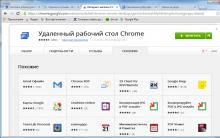
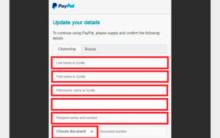
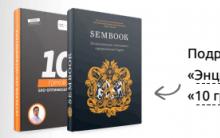


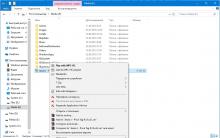




Ключевые особенности и функции
Переносим систему с HDD на SSD Программы для миграции ос на ssd
Лучший просмотрщик для Mac, или как просматривать фото на macOS — лучшие приложения Как листать фотки на макбуке
Не загружается или зависает macOS при загрузке Mac, горит яблоко и ничего не происходит
Cмартфоны Fly - все модели, цены и фото